Meer apps downloaden
In de App Store kun je nieuwe apps voor je Mac mini zoeken, kopen en downloaden. Ook kun je hier de nieuwste updates downloaden en abonnementen bekijken en beheren. Het enige wat je nodig hebt is een Apple Account.
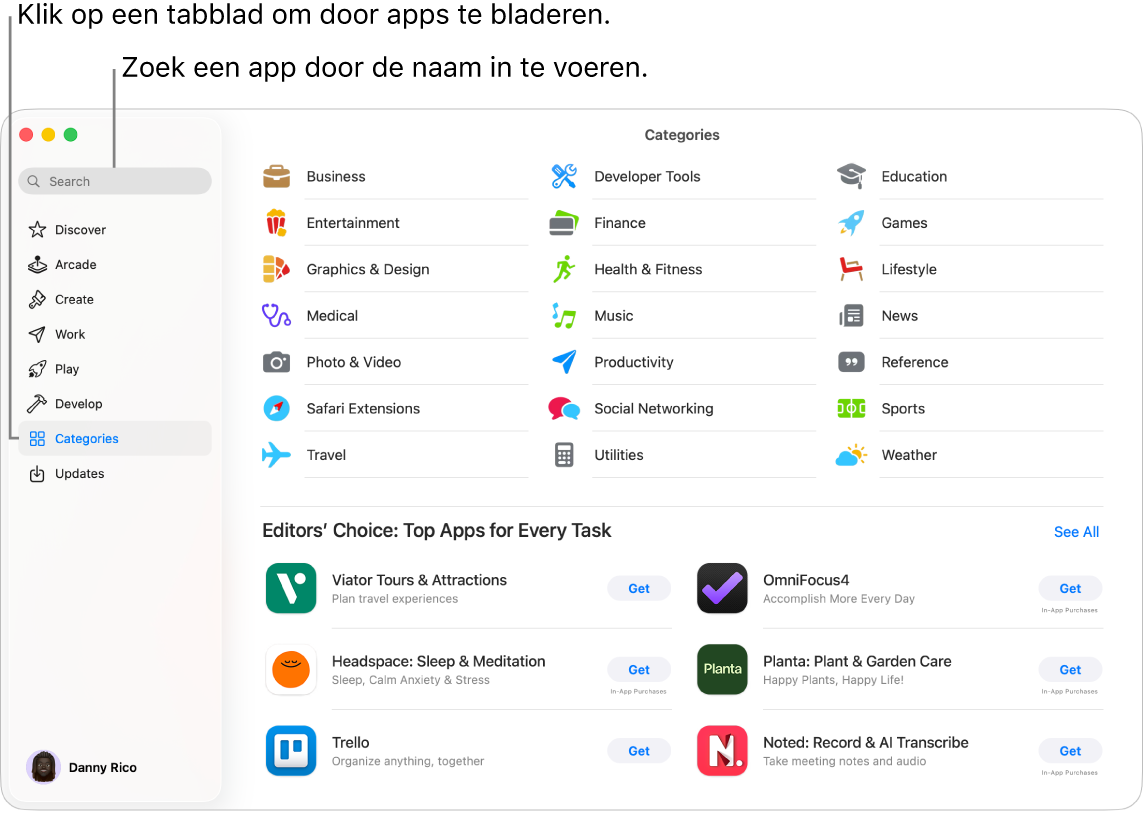
Inloggen bij je Apple Account. Om gratis apps te downloaden, log je in bij je Apple Account. Ga naar de App Store-app ![]() op je Mac en klik onderaan de navigatiekolom op 'Log in'.
op je Mac en klik onderaan de navigatiekolom op 'Log in'.
Opmerking: Om apps te kopen, moet je ook een account met aankoopgegevens configureren.
Als je geen Apple Account hebt, klik je op 'Log in' en vervolgens op 'Maak Apple Account aan'. Als je een Apple Account hebt maar het wachtwoord niet meer weet, klik je op 'Apple Account vergeten?' om het wachtwoord te herstellen.
Meer apps downloaden. Apps die je uit de App Store downloadt, komen automatisch in de map 'Apps' op je Mac te staan. Voer in de App Store-app ![]() op de Mac een of meer van de volgende stappen uit:
op de Mac een of meer van de volgende stappen uit:
Weet je exact waarnaar je op zoek bent? Voer in het zoekveld linksboven in het venster de naam van de app in, bijvoorbeeld Microsoft Office, Excel of Powerpoint, en druk op de Return‑toets.
Wil je zien welke apps er allemaal zijn? Klik op een tabblad in de navigatiekolom, bijvoorbeeld 'Creëer', 'Werk' of 'Speel', en blader door de resultaten.
Siri: Vraag Siri iets als "Zoek apps voor kinderen".
Heb je een app al gekocht? Klik linksonderin op je naam om je accountgegevens te bekijken, inclusief een lijst met eerder gekochte apps. Om je apps en abonnementen te beheren, klik je op 'Accountinstellingen' en klik je vervolgens op 'Bekijk alles' naast 'Aankoopgeschiedenis'.
Apps en games bijwerken. Als je een rode badge op het App Store-symbool in het Dock ziet, zijn er updates beschikbaar. Klik in de App Store-app ![]() op het tabblad 'Updates' in de navigatiekolom om beschikbare updates weer te geven en klik vervolgens op de knop 'Werk bij'.
op het tabblad 'Updates' in de navigatiekolom om beschikbare updates weer te geven en klik vervolgens op de knop 'Werk bij'.
Meer informatie. Zie de Gebruikershandleiding App Store.